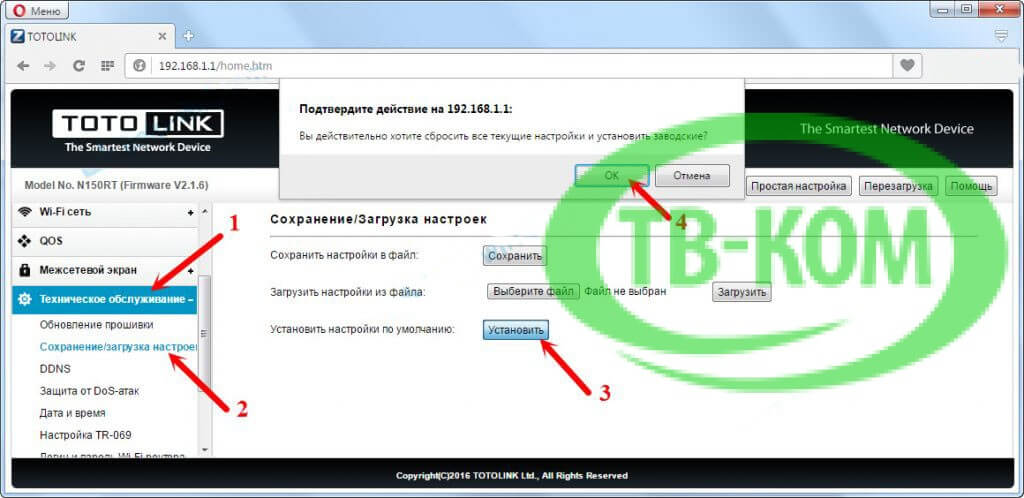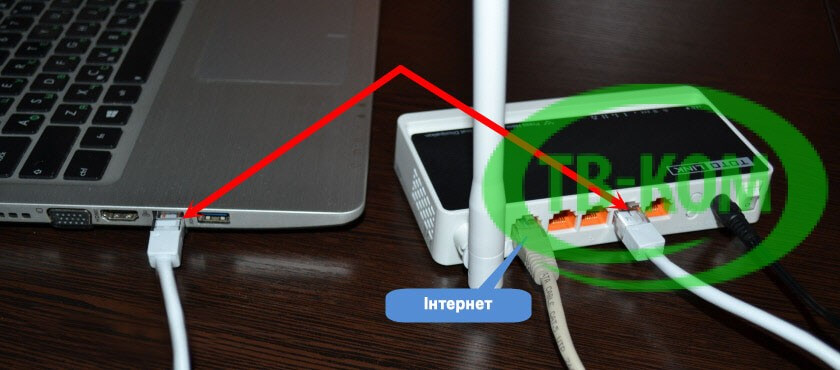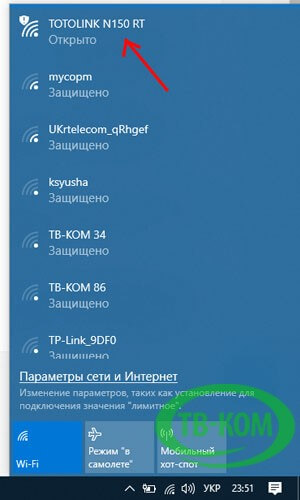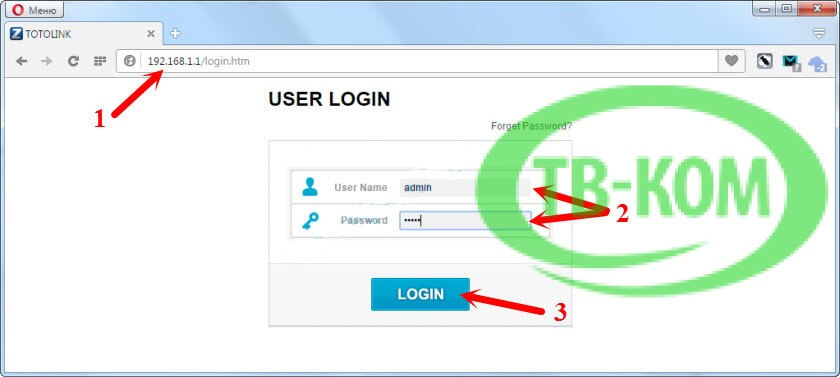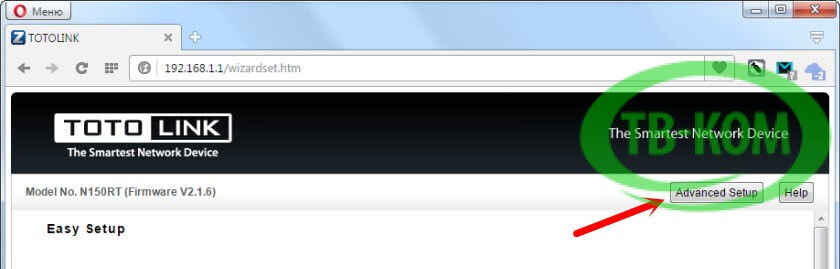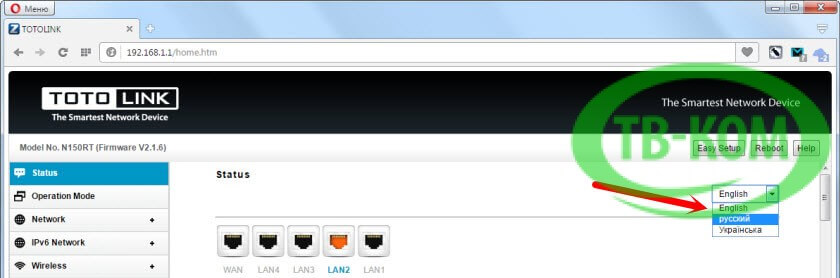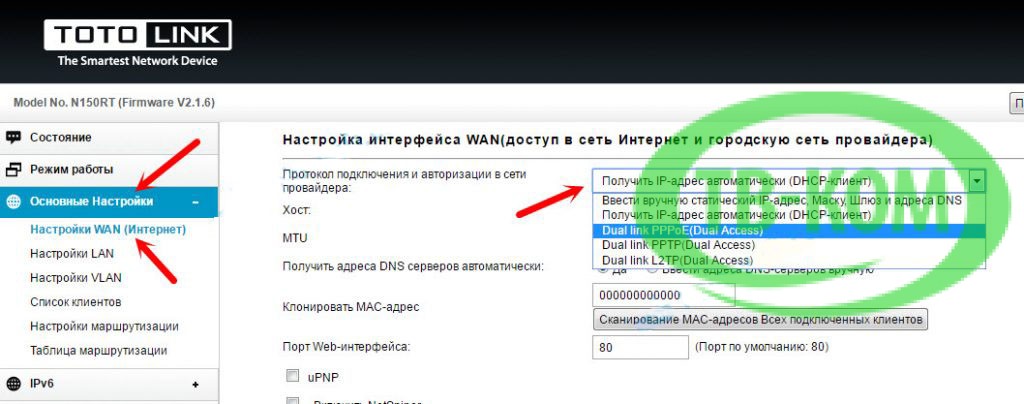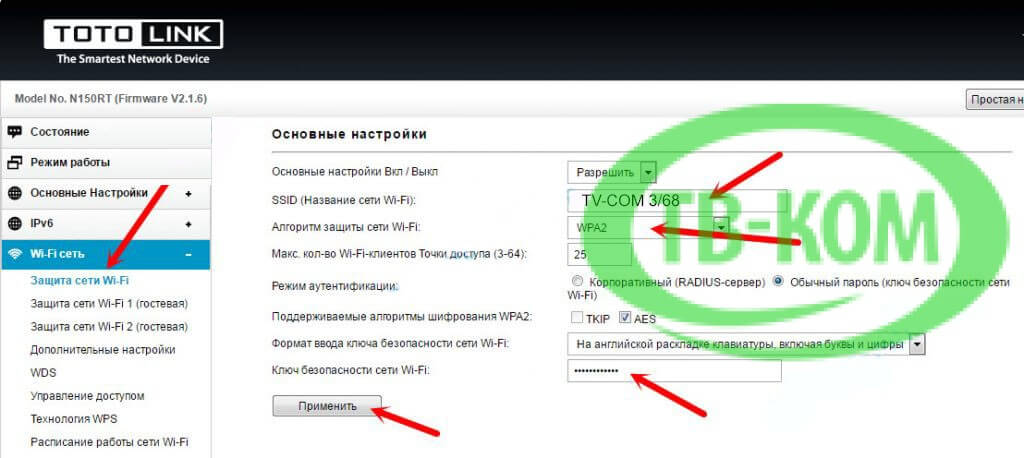Бажано використовувати новий роутер. Якщо роутер використовувався раніше з іншим провайдером, необхідно зробити скидання налаштувань до заводських. Це можна зробити наступним чином. 1. Підключіть роутер до електромережі кабелем живлення. 2. Знайдіть на роутері кнопку “RST-WPS”, вона знаходиться на задній панелі корпусу роутера.

Або через веб-інтерфейс у розділі “Технічне обслуговування” – “Збереження / завантаження налаштувань”.
Дістаємо роутер з коробки, підключаємо до нього адаптер живлення, і включаємо його в мережу (якщо індикатори не займуться, то увімкніть живлення кнопкою на роутері). Далі, кабелем який був в комплекті з’єднуємо роутер з комп’ютером, або ноутбуком. А в WAN порт роутера (він жовтий всередині) підключаємо кабель від інтернет-провайдера ТРК ТВ-Ком.
Якщо у вас немає ПК, або ноутбука, або просто немає можливості підключитися до роутера по кабелю, то можна підключиться по Wi-Fi. Це означає, що зайти в налаштування N150RT і налаштувати його можна навіть з телефону, або планшета. За замовчуванням роутер транслює незахищену мережу, до якої потрібно підключитися (якщо ви підключені по кабелю, то по Wi-Fi підключаться не потрібно).
З пристрою, що підключений до роутера, потрібно зайти в панель управління. Для цього відкрийте будь-який браузер, і перейдіть за адресою 192.168.1.1. На сторінці авторизації необхідно вказати ім’я користувача і пароль. Заводські: admin і admin (заводська інформація вказана на корпусі роутера, праворуч).
Відразу натисніть на кнопку “Advanced Setup”, що б відкрити додаткові параметри.
І відразу міняємо мову на російську, або українську.
Тепер панель управління на зрозумілій мові, можна налаштовувати роутер.
Налагодження підключення до інтернету
Це найважливіший етап в налаштуванні роутера. Нам потрібно задати параметри для підключення до вашого інтернет-провайдера. Щоб роутер зміг підключаться до інтернету і роздавати його по Wi-Fi і мережевого кабелю.
В панелі управління переходимо на вкладку «Основні параметри” – “Налаштування WAN (Інтернет)”.
В поле “Протокол підключення і авторизації в мережі провайдера” вибираємо тип підключення до інтернету (DHCP клієнт) та клонуємо MAC адресу, якщо ви підключені через Wi-Fi то активуємо нове обладнання: https://tv-com.org/aktivacija-novogo-obladnannja
Налаштування Wi-Fi мережі і пароля на Totolink N150RT
Перейдіть на вкладку “Wi-Fi мережу” – “Захист мережі Wi-Fi”.
- В поле “SSID (Назва мережі Wi-Fi)” вкажіть назву для своєї бездротової мережі.
- У випадаючому меню “Алгоритм захисту мережі Wi-Fi” виберіть WPA2. Якщо виникнуть проблеми з підключенням якихось пристрій то поміняєте на “WPA-Mixed”.
- В поле “Ключ безпеки мережі Wi-Fi” придумуємо і задаємо пароль, який буде захищати нашу мережу.
- Мінімум 8 символів.
Натискаємо “Застосувати” для збереження налаштувань.
Перезавантажуємо роутер, щоб застосувати нашіналаштування.